摘要:换了tplink无线扩展器之后发现无法登录扩展器界面了怎么办?怎么设置才可以进入到扩展器界面呢?下面就为大家介绍TP-Link扩展器的设置方法,希望对大家有帮助……
详情:
近日有朋友换了tplink无线扩展器之后发现无法登录扩展器界面了,这是怎么回事?那么要如何设置才可以进入到扩展器界面呢?小编下面就为大家介绍下TP-Link扩展器登录不了的设置方法,大家参考下!
问题介绍
初次使用无线扩展器,需要登录到扩展器的管理界面进行设置。在扩展器设置成功后,如需更改设置,也需要进入管理界面。如果您操作后无法进入管理界面,如下图:
解决方法
手机链接扩展器的信号
出厂设置下,扩展器默认会发射一个名称为TP-LINK_RE_XXXX(X为举例)的无线信号,这个信号是提供给手机或电脑连接设置扩展器的临时信号,切记手机连接上这个信号再登录管理界面,如下图:
注意:如果搜索不到出厂默认信号,可能是已经设置过,建议复位扩展器。
扩展成功后,则连接扩展后的信号即可。
慎用二维码扫描工具
设置扩展器扩展无线信号时,由于扩展器还没有联网,请勿使用微信、UC浏览器的二维码扫描工具扫码登录。建议在浏览器中输入管理地址192.168.1.253或tplogin.cn登录管理。
注意:如果扩展成功后,则可以使用扫码登录。
手动输入管理ip地址
页面显示不出来时,请在网页浏览器的地址栏中手动输入扩展器的管理地址192.168.1.253(或tplogin.cn),尤其是使用苹果Safari浏览器或UC浏览器的用户,使用tplogin.cn无法打开时,请输入192.168.1.253登录:
说明:使用tplogin.cn无法登录主要是由于个别浏览器的联网检测机制导致。
如果使用手机登录管理界面时,请注意:在浏览器地址栏中输入管理地址,请勿错误的在百度搜索或搜索栏中输入;
换一部手机或电脑尝试
请尝试更换其他的无线终端登录。如果您使用手机无法登录,则可更换笔记本尝试,连接扩展器的默认信号,使用tplogin.cn登录界面。
以上内容由WiFi之家网整理收藏!


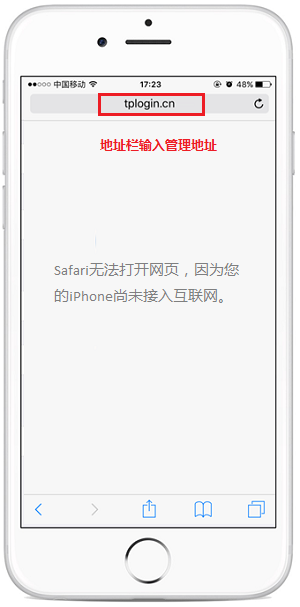
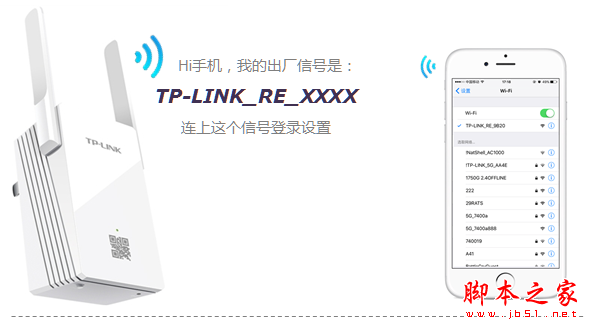
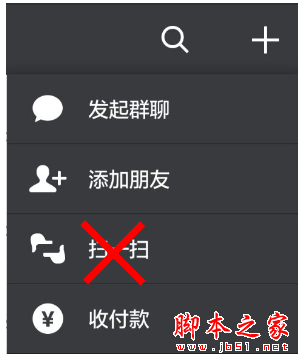
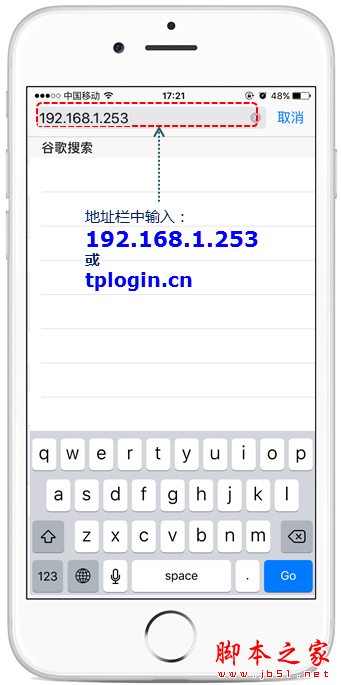
评论